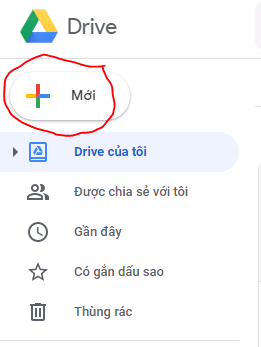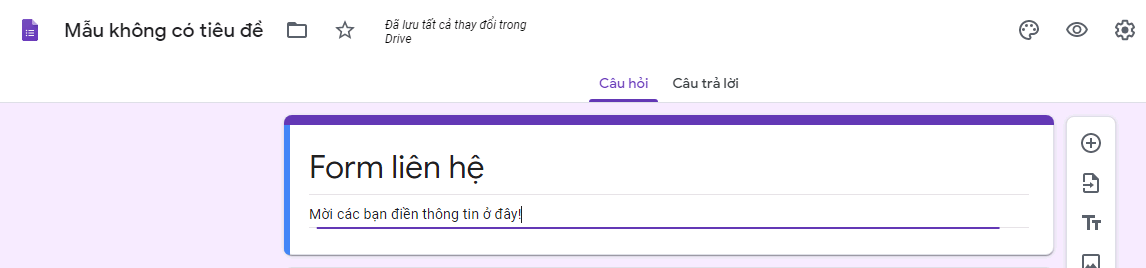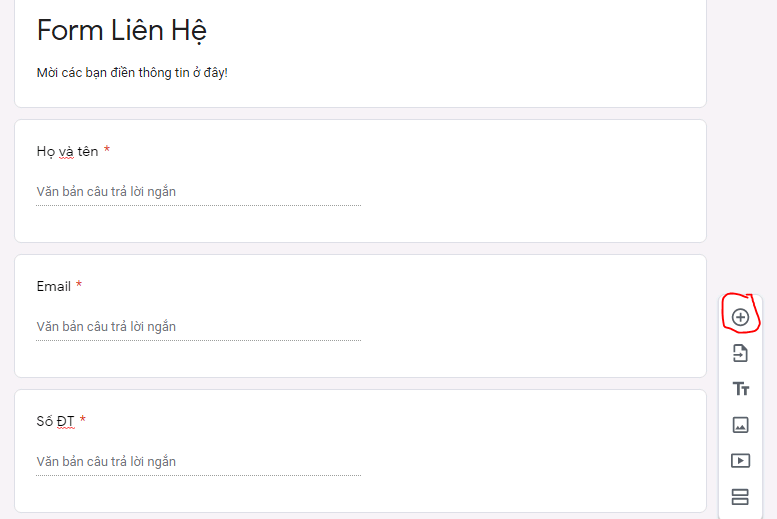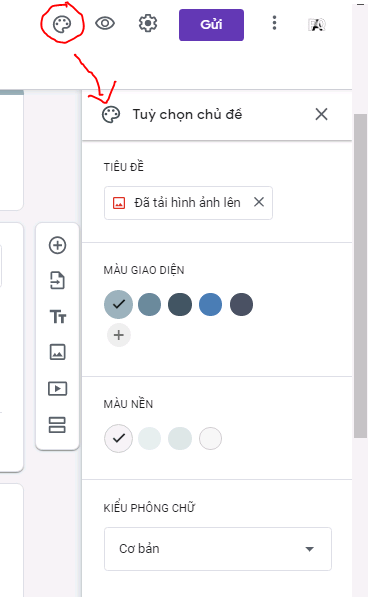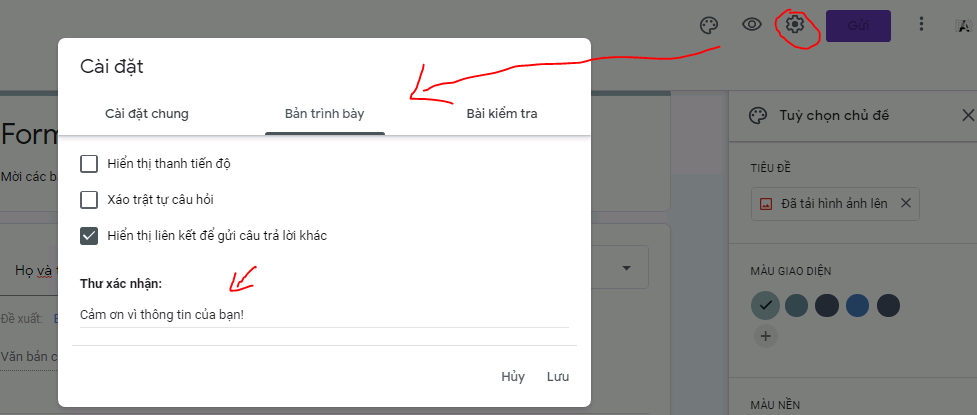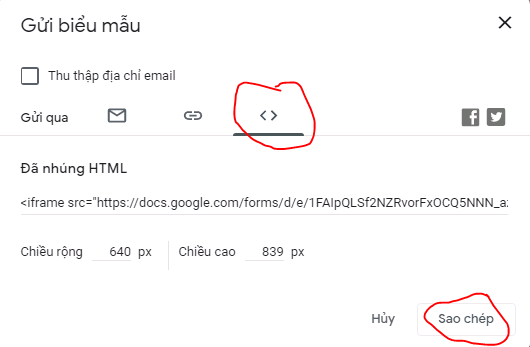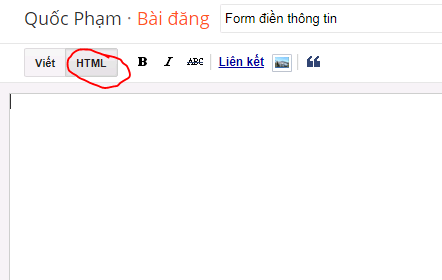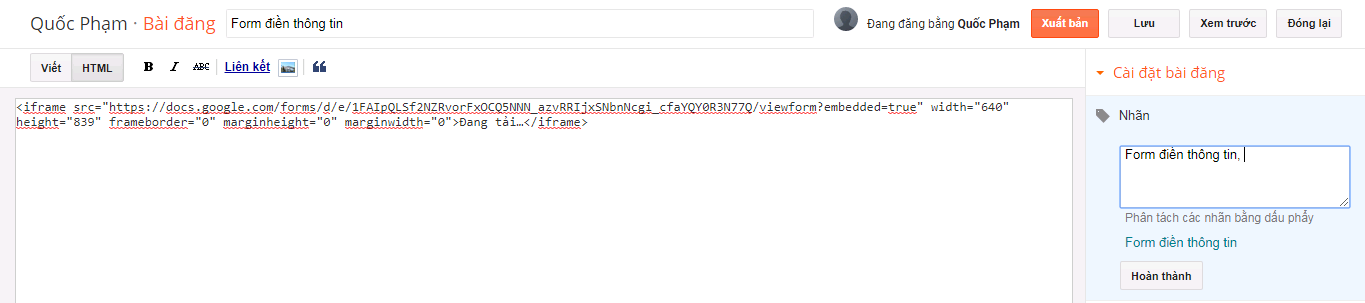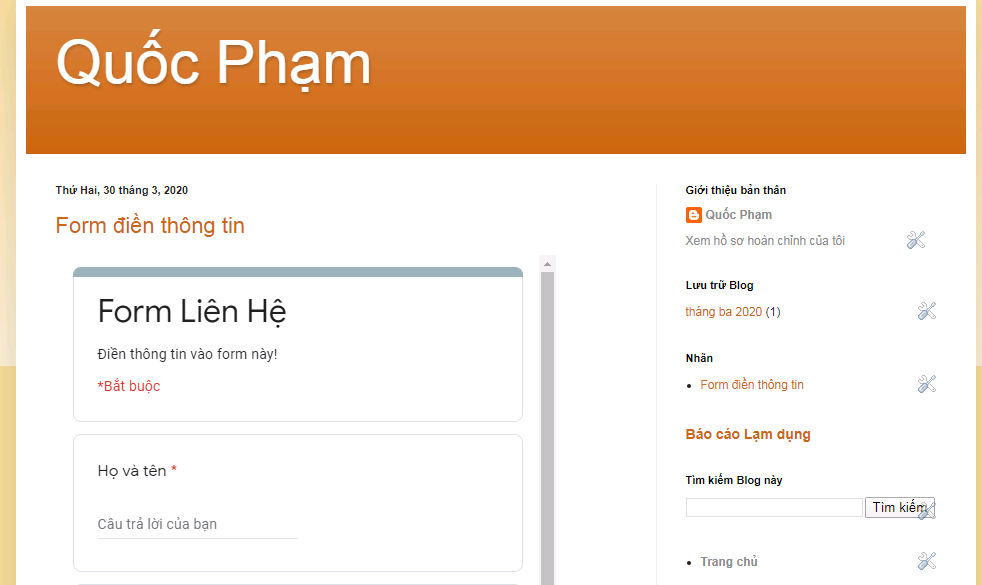Cách tạo form liên hệ trên Blogspot bằng Google Docs
Trong bài viết này mình sẽ hướng dẫn các bạn cách tạo form liên hệ trên Blogspot bằng Google Drive đơn giản nhất, nhất là đối với những ai lần đầu sử dụng [Blogspot].

Hiện nay, hình thức khảo sát và thu thập liên hệ trên các trang blogspot là rất phổ biến, đây chính là một hình thức liên lạc giúp bạn có thể nhận phản hồi từ mọi người khi họ truy cập vào trang blog của mình.
Để làm được điều này, thì công cụ [Google Drive] chính là sự lựa chọn phù hợp nhất cho các bạn vì chúng hoàn toàn miễn phí và rất dễ sử dụng. Chỉ mất 5 phút là bạn đã có thể tạo ngay một form liên hệ từ Google Drive để nhúng trực tiếp lên trang blogspot của mình.
Các bước thực hiện sẽ được mình hướng dẫn chi tiết trong bài viết dưới đây.
Bài viết này được đăng tại [free tuts .net]
1. Cách tạo form liên hệ bằng Google Drive
Các bước thực hiện như sau:
Bước 1: Bạn đăng nhập vào tài khoản Google của mình và truy cập vào Google Drive. Tại đây bạn nhấn nút vào nút Mới ở trên góc trái màn hình > Ứng dụng khác > Google Biểu Mẫu.
Bước 2: Tại đây, giao diện tạo form mới sẽ hiện ra, giờ bạn hãy tiến hành đặt tên Form và mô tả biểu mẫu.
Bước 3: Bạn lần lượt nhấn vào icon dấu cộng bên phải để đặt câu hỏi và chọn lựa các hình thức trả lời theo ý muốn của mình.
Lưu ý nhớ bật thanh trượt Bắt buộc để yêu cầu người dùng trả lời câu hỏi đó.
Bước 4: Sau khi đã đặt các câu hỏi và yêu cầu xong cho form liên hệ này, bạn nhấn vào icon Tùy chọn chủ đề ở trên góc phải để chọn lựa giao diện và theme cho form của mình.
Bước 5: Sau đó bạn nhấn vào icon cài đặt góc bên phải, nhấn vào tab bảng trình bày và tại mục Thư xác nhận thì bạn hãy viết một vài dòng ghi chú cần thiết để nhắn với người tham gia điền thông tin vào form này. Sau đó nhấn Lưu.
Bước 6: Bạn nhấn vào nút Gửi nằm bên cạnh các icon theme và cài đặt bên trên, tại đây bạn nhấn vào icon hai dấu mũi tên ngược nhau và nhấn vào nút sao chép để copy đường link form và nhúng chúng vào bài đăng trên blogspot.
2. Cách nhúng link form liên hệ lên Blogspot
Các bước thực hiện như sau:
Bước 1: Tại phần bài đăng đang viết trên Blogspot, bạn nhấn vào nút HTML và paste đường link form vừa tạo vào đây.
Bước 2: Bạn nhấn vào mục Nhãn bên phải màn hình và viết tiêu đề của form liên hệ này vào, sau đó nhấn Hoàn thành để lưu lại.
Bước 3: Giờ bạn hãy nhấn nút Xuất bản màu cam ở trên để đăng bài viết này lên trang Blog của mình.
Giờ đây, khi truy cập vào trang blog, nhấn vào bài viết đó thì một form liên hệ sẽ được hiện ra để người truy cập có thể điền thông tin vào.
Vậy là mình đã vừa hướng dẫn các bạn cách tạo form liên hệ trên Blogspot bằng Google Drive đơn giản nhất. Mong rằng bài viết này sẽ hữu ích đối với các bạn. Chúc các bạn thực hiện thành công!

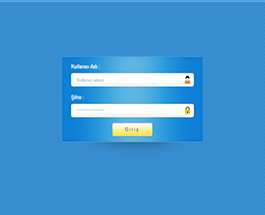 Xây dựng chức năng đăng nhập và đăng ký với php và mysql
Xây dựng chức năng đăng nhập và đăng ký với php và mysql 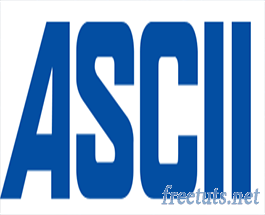 Bảng mã ASCII chuẩn các hệ nhị phân - thập phân - thập lục phân
Bảng mã ASCII chuẩn các hệ nhị phân - thập phân - thập lục phân  Cách khai báo biến trong PHP, các loại biến thường gặp
Cách khai báo biến trong PHP, các loại biến thường gặp  Bài 26: Hàm isset() và empty() trong php
Bài 26: Hàm isset() và empty() trong php  Các kiểu dữ liệu trong PHP và các loại biến tương ứng
Các kiểu dữ liệu trong PHP và các loại biến tương ứng  Bài 19: Phương thức GET và POST trong php
Bài 19: Phương thức GET và POST trong php  Download và cài đặt Vertrigo Server
Download và cài đặt Vertrigo Server  Bài 20: Các hàm xử lý chuỗi trong php
Bài 20: Các hàm xử lý chuỗi trong php  Thẻ li trong HTML
Thẻ li trong HTML  Thẻ article trong HTML5
Thẻ article trong HTML5  Cấu trúc HTML5: Cách tạo template HTML5 đầu tiên
Cấu trúc HTML5: Cách tạo template HTML5 đầu tiên  Cách dùng thẻ img trong HTML và các thuộc tính của img
Cách dùng thẻ img trong HTML và các thuộc tính của img  Thẻ a trong HTML và các thuộc tính của thẻ a thường dùng
Thẻ a trong HTML và các thuộc tính của thẻ a thường dùng